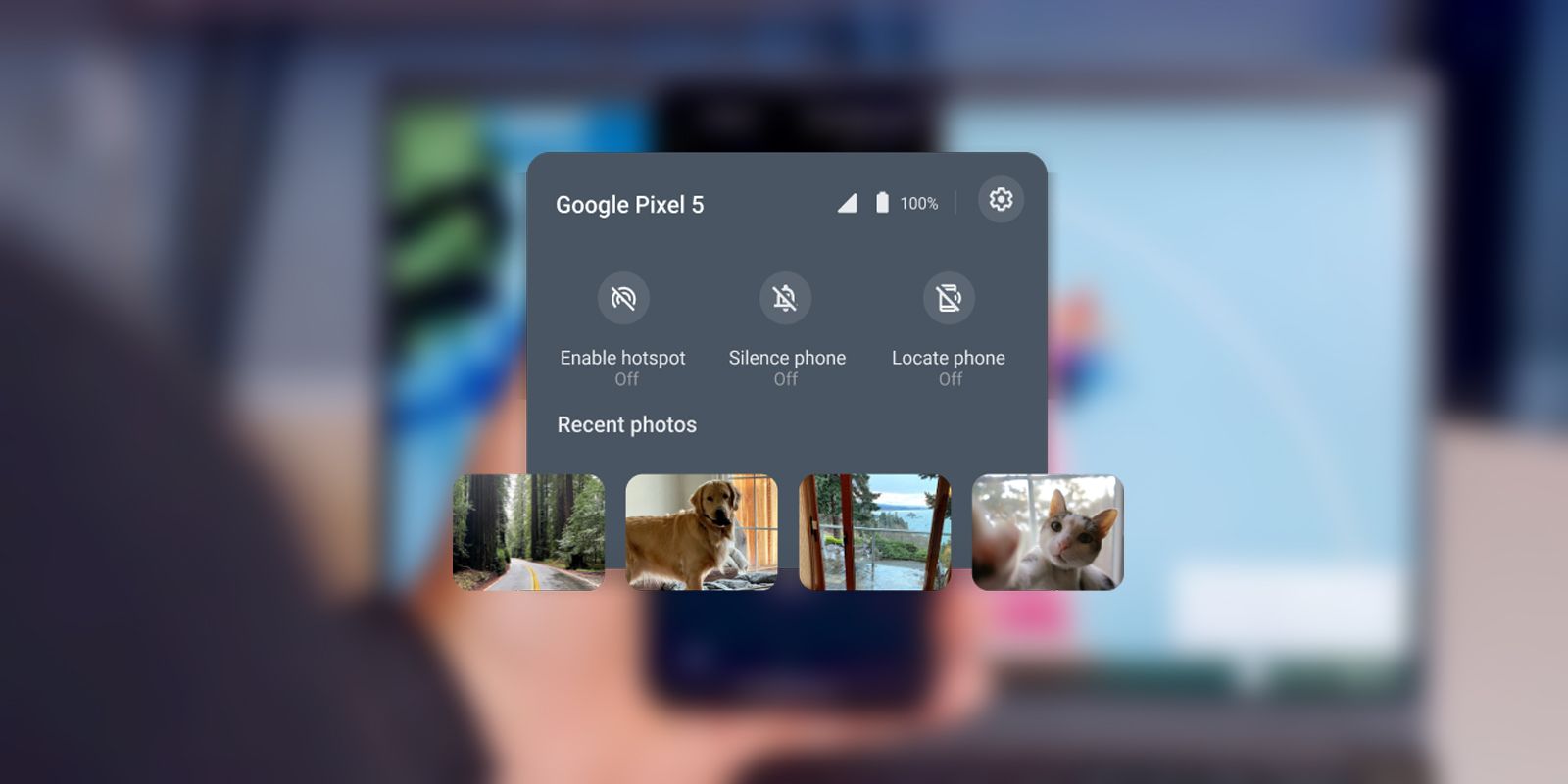El centro de control de Phone Hub en Chromebooks ahora permite a los usuarios ver y descargar fotos recientes capturadas en su teléfono inteligente Android conectado.
Chromebook los usuarios han recibido una función útil que les permite acceder a sus fotos recientes desde la sección Phone Hub. Los usuarios ahora pueden ver y descargar las fotos recientes tomadas en su teléfono inteligente Android sin tener que transferirlas manualmente. Además, esta función funcionará incluso cuando el usuario esté desconectado y las fotos recientes se actualizarán inmediatamente después de que el usuario tome una nueva foto.
Phone Hub es un centro de control integrado que permite a los usuarios de Android y Chromebook conectar sus dos dispositivos sin problemas. Esta función permite a los usuarios responder y administrar mensajes de texto, verificar el porcentaje de batería de su teléfono y habilitar o deshabilitar la conexión. Los usuarios también pueden silenciar su teléfono o localizarlo cuando se pierde. La nueva capacidad de fotos recientes de Phone Hub es útil ya que los usuarios de Chromebook no necesitan levantar su teléfono para compartir fotos.
Los usuarios con un dispositivo Chromebook o Chrome OS con Chrome 103 o posterior y un teléfono Android pueden beneficiarse de la nueva función a través de Phone Hub. Para usar la nueva función de fotos recientes, los usuarios deben iniciar sesión en la misma cuenta de Google en ambos dispositivos y también estar conectados a la misma red Wi-Fi. Los usuarios de Chromebook notarán una nueva sección en Phone Hub que muestra fotos recientes en su teléfono Android. Los usuarios pueden tocar cualquier foto para ampliarla y verla en tamaño completo. Además, pueden descargar la foto a su dispositivo Chromebook para editarla, compartirla o usarla en cualquier otro lugar.
Uso compartido más fácil entre Chromebooks y Android
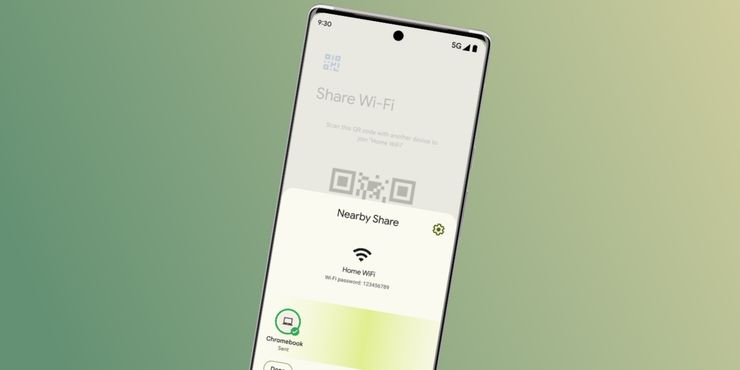
Los usuarios de Chromebook también pueden usar la función integrada ‘Compartir en las cercanías’ para transferir archivos, música y documentos entre otras Chromebooks o dispositivos Android. Near Share también se actualizó y ahora los usuarios pueden usar un teléfono Android para conectar un dispositivo Chromebook a cualquier red Wi-Fi guardada, sin tener que ingresar la contraseña. Los usuarios deben abrir la página de configuración de Internet en su teléfono Android, navegar a ‘Red Wi Fi‘ y luego toca ‘Cuota.’ Ahora toque en ‘Cercano‘ bajo el código QR para compartir las credenciales de Wi-Fi con el Chromebook.
Vale la pena señalar que Microsoft ofrece a los usuarios de Windows una solución similar a Phone Hub de Chromebook, que es Phone Link. Actualmente, Phone Link permite a los usuarios sincronizar y administrar mensajes de texto, rollo de cámara y capturas de pantalla, duplicar la pantalla y responder llamadas. Apple también ofrece una conexión nativa entre iPhone y Mac, donde los usuarios pueden usar la aplicación Fotos (con copia de seguridad de iCloud) para ver imágenes y videos capturados recientemente, o compartirlos de forma inalámbrica a través de AirDrop. Para la mayoría de los usuarios, una conexión confiable y siempre activa entre sus dispositivos es fundamental para realizar el trabajo o incluso para el entretenimiento y el uso personal, y Chromebooks acaba de dar un gran paso para que las transferencias de archivos sean perfectas.
Fuente: Google